Drupal + Ubercart
1. Установка модуля
Скопируйте все файлы из архива с модулем в корень сайта. В панели администрирования CMS зайдите в раздел «Модули». В блоке «Ubercart – Payment» должна появится запись с информацией о новом модуле «PayKeeper» — поставьте напротив него галочку. Нажмите кнопку «Сохранить конфигурацию».
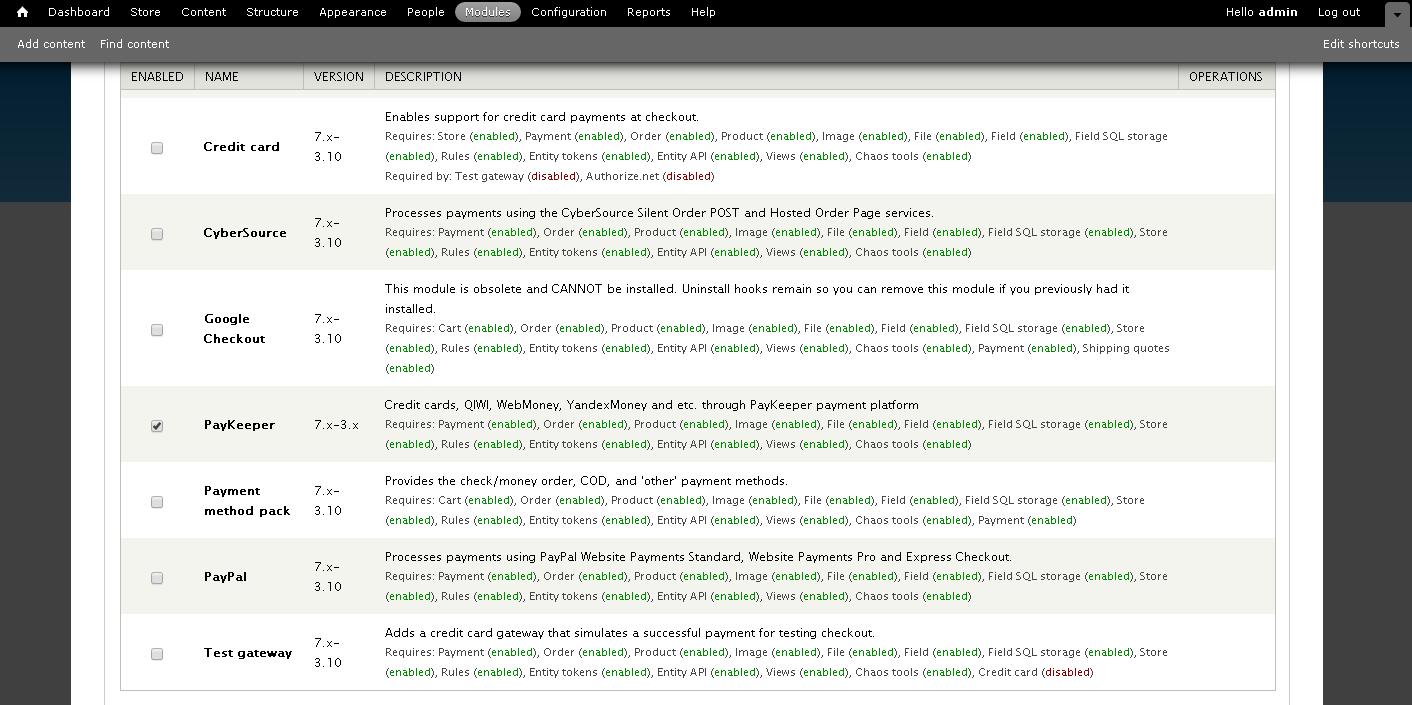
Рисунок 1. Установка модуля PayKeeper.
2. Настройка модуля
Для настройки модуля нажмите на кнопку «Настроить» напротив модуля (см рис. 2).
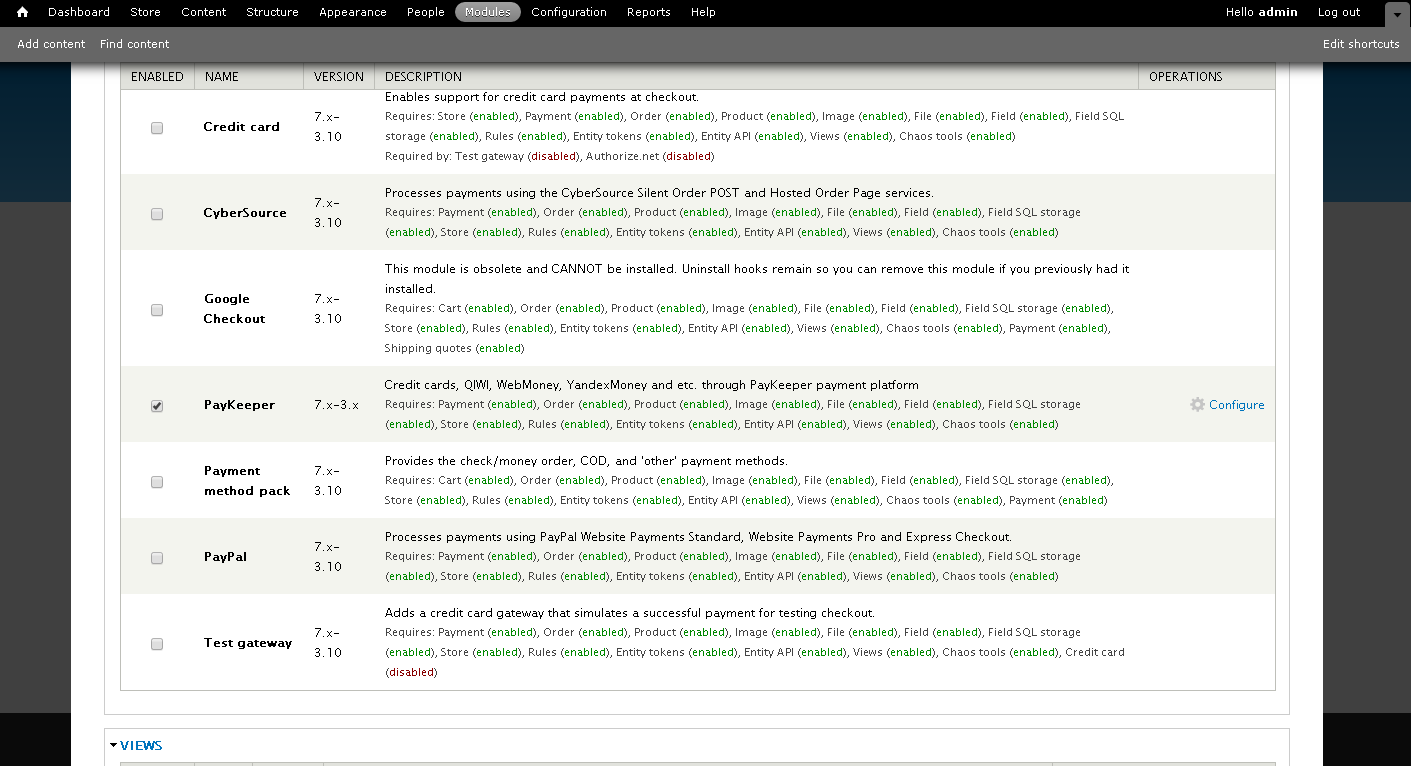
Рисунок 2. Настройка модуля PayKeeper.
Откроется окно с настройками модуля (см. рис. 3 и рис. 4). Задайте корректные значения полей настроек:
1.«PayKeeper server» («Сервер PayKeeper»).
В этом поле укажите URL адрес сервера PayKeeper следующего вида:
http://<Ваш сайт>.server.paykeeper.ru/create/
(Например, если Ваш сайт называется mysite.ru, то URL адрес формы оплаты будет следующим:
http://mysite.server.paykeeper.ru/create/). См. рисунок 3.
2.«Secret Seed» («Секретное слово»).
Секретное слово необходимо [[сгенерировать в личном]] кабинете PayKeeper, скопировать и вставить в поле «секретное слово». См. рисунок 3.

Рисунок 3. Настрока модуля PayKeeper.
3.«Payment method title» («Название метода оплаты»).
В этом поле Вы можете указать информацию о методе оплаты, например «Оплата пластиковыми картами Visa и MasterCard на сайте». См. рисунок 4.
4.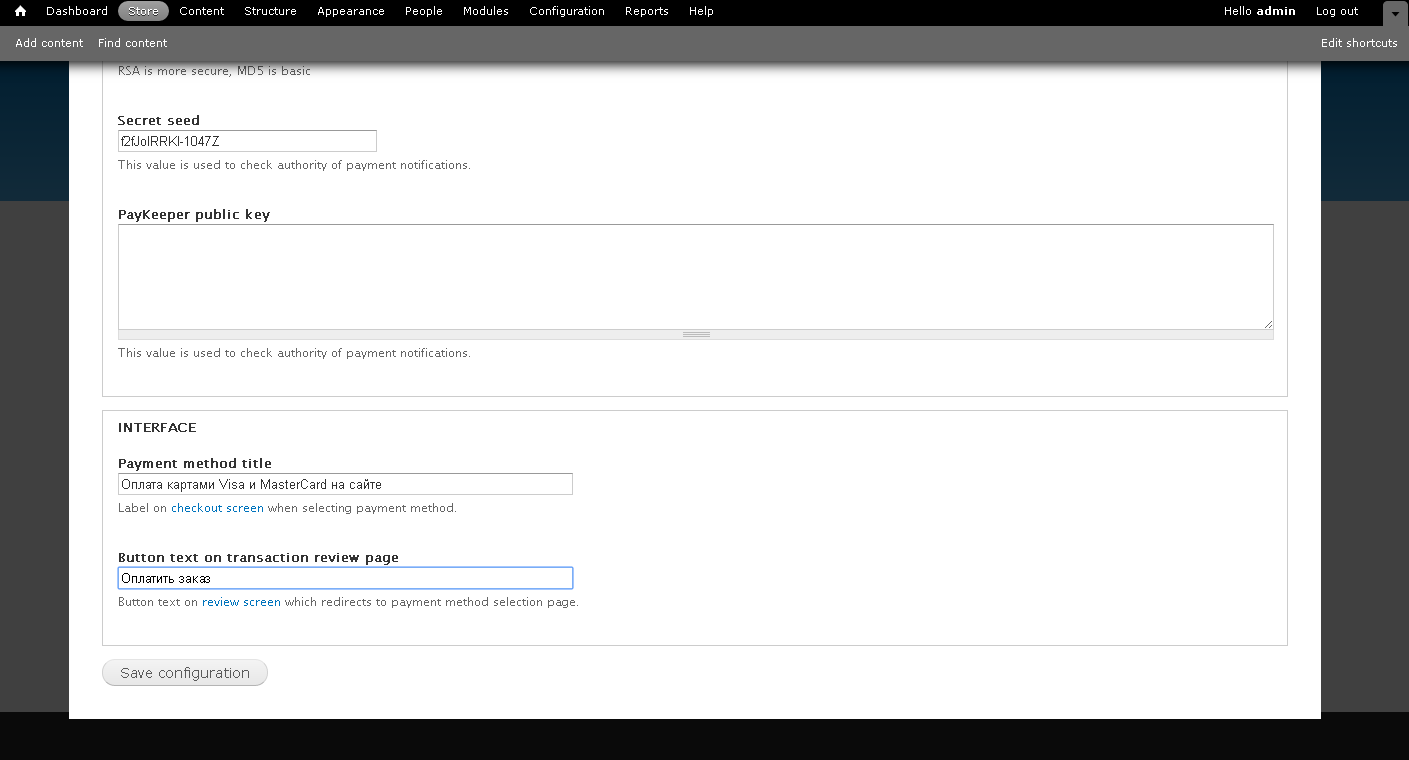 «Button text on transaction review page».
«Button text on transaction review page».
Здесь укажите название кнопки оплаты в форме заказа. См рисунок 4.
Рисунок 4. Настрока модуля PayKeeper.
Нажмите кнопку «Сохранить конфигурацию».
3. Настройка личного кабинета PayKeeper.
В личном кабинете PayKeeper зайдите в раздел «Настройки»->«Получение информации о платежах». Измените «Способ получения уведомления о платежах» на «POST-оповещения» (Рис. 5).
В поле «URL, на который будут отправляться POST-запросы» укажите URL-адрес вида:
http://<ваш сайт>/cart/paykeeper/receive_payment
(Например, если адрес Вашего сайта http://mysite.ru, то в поле «URL, на который будут отправляться POST-запросы» нужно указать:
http://mysite.ru/cart/paykeeper/receive_payment)
«Секретное слово» можно придумать самостоятельно или сгенерировать с помощью кнопки «Сгенерировать».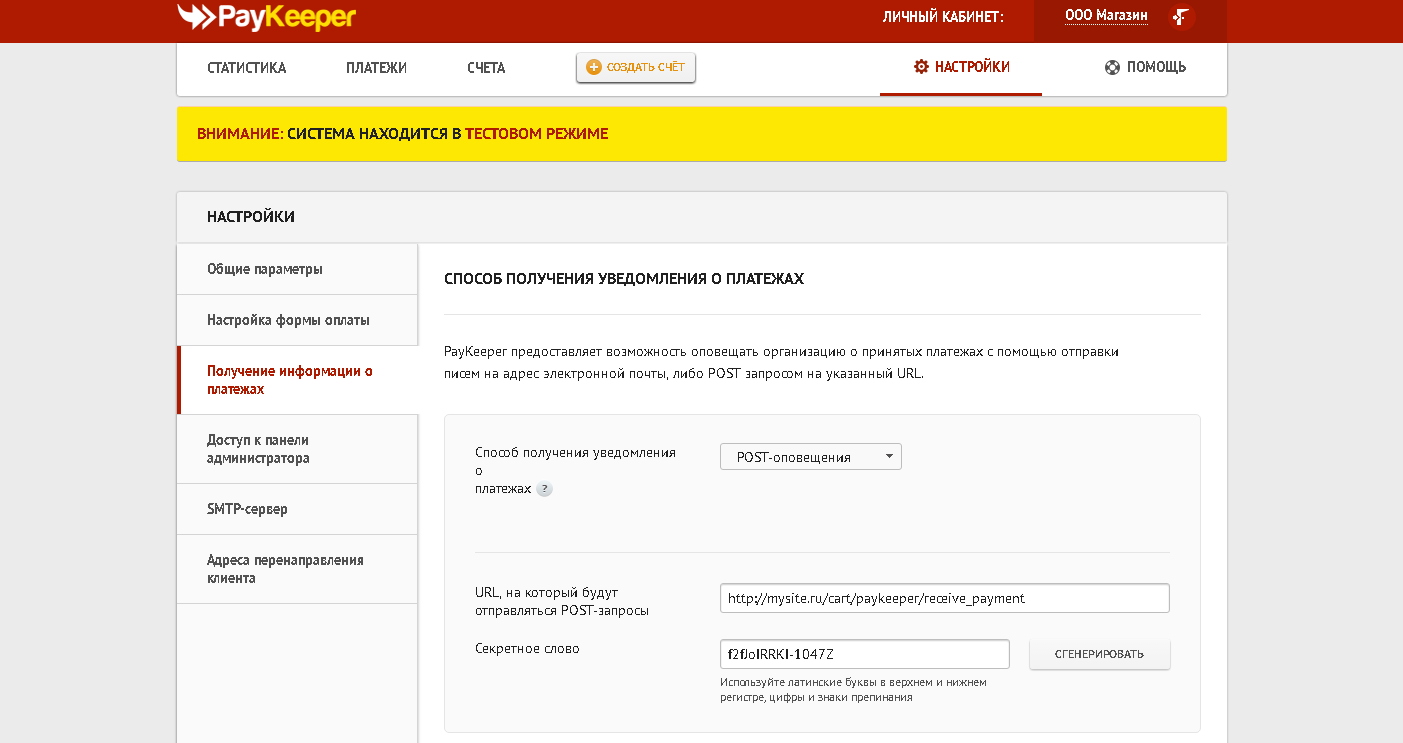
Рисунок 5. Настройка получения информации о платежах.
В разделе «Адреса перенаправления клиента» (См. рисунок 6) в полях
«URL страницы, на которую клиент переходит при успешном завершении оплаты» и
«URL страницы, на которую клиент переходит при неудаче в процессе оплаты» укажите
http://<ваш сайт>/
(Например, если Ваш сайт – http://mysite.ru/, то это значение Вы указываете в обоих полях)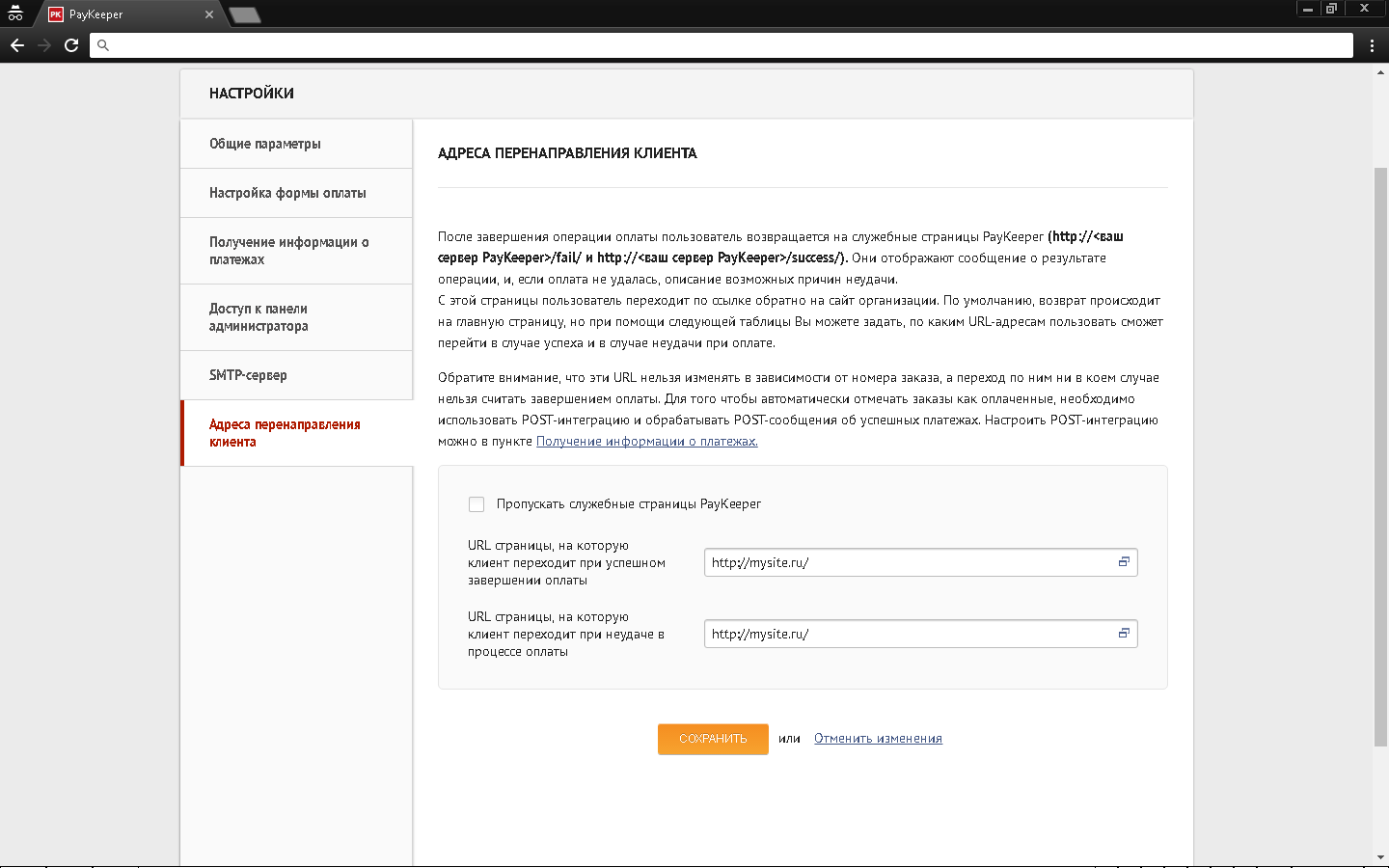
Рисунок 6. Настройка адресов перенаправления клиента.

